3ds Max Hairtrix教程-秘笈之人物发型篇(17)
来源:互联网 作者:未知 发布时间:2010-08-30 14:40:12 网友评论 0 条
(53)按键盘的“M”键打开材质编辑面板,选择毛发的材质球,将毛发的颜色改成略红的黑色,并调整高光的大小,如图55所示。
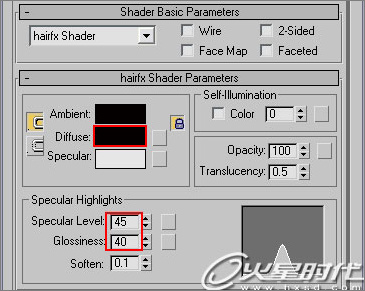
图55
(54)按键盘的“F9”键渲染一下看看效果,如图56所示。现在毛发的质感基本能满足我们的要求了。不过如果要想效果更好,现在的发型就太简单了,动感不够。只是一个简单的短发而已,那么我们下面就要解决这个问题
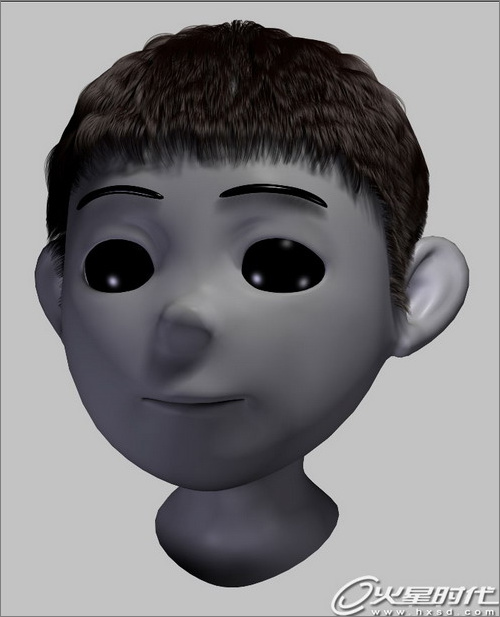
图56
(55)要继续修整发型,如果是用原来的老版本毛发插件“hairfx ”,那么就要继续绘制顶点色图,然后用图片控制毛发的各种参数,这种方法虽然精确有效,但是繁琐且不直观。而现在我们用的“Hairtrix”软件是“hairfx”和“Ornatrix”两种毛发技术的融合,它不仅仅有“hairfx ”还含有“Ornatrix”, “Ornatrix”一个很大的优点就是它能在视图中直观的控制毛发,能用鼠标做梳子直接梳理出满意的发型,那么我们下面就来看看融合在“Hairtrix”中的“Ornatrix”是如何发挥威力的。
首先在视图中选择毛发物体“Fur_toupi_01”,如图57所示。

图57
- 2009-10-20
- 2011-01-11
- 2009-10-20
- 2009-10-20
- 2009-10-20
- 2009-04-17
- 2009-03-30
- 2010-12-03
- 2009-10-20
- 2009-10-20
- 2010-08-17
- 2009-10-20
- 2009-10-20
- 2009-10-16
- 2009-10-20
关于我们 | 联系方式 | 广告服务 | 免责条款 | 内容合作 | 图书投稿 | 招聘职位 | About CG Time
Copyright © 2008 CGTime.org Inc. All Rights Reserved. CG时代 版权所有